
Главная страница Случайная страница
Разделы сайта
АвтомобилиАстрономияБиологияГеографияДом и садДругие языкиДругоеИнформатикаИсторияКультураЛитератураЛогикаМатематикаМедицинаМеталлургияМеханикаОбразованиеОхрана трудаПедагогикаПолитикаПравоПсихологияРелигияРиторикаСоциологияСпортСтроительствоТехнологияТуризмФизикаФилософияФинансыХимияЧерчениеЭкологияЭкономикаЭлектроника
Сортировка и группировка информации
|
|
Отчёты, в отличие от форм, предоставляют возможность группировать выводимую в них информацию с помощью диалогового окна Сортировка и группировка, которое вызывается специальной кнопкой: 
В окне Сортировка и группировка в левом столбце «Поле/выражение» можно определить до 10 полей или выражений, которые могут быть использованы в отчёте для группирования данных (см. рис. 30 и 32). Первый элемент в списке определяет основную группу, а последующие – подгруппы внутри групп. В правом столбце указывается порядок сортировки данных по выбранному полю (по умолчанию – по возрастанию).
В отчёте должно быть зарезервировано место для заголовков каждой группы и примечания для вычисляемых полей. Чтобы добавить в отчёт эти разделы, следует установить для свойств Заголовок группы и Примечание группы значения Да в окне Сортировки и группировки.
3.4. Примеры конструирования отчётов
Пример 1. Разработать отчёт о продажах каждого товара. В отчёт вывести сведения о названии, цене товара, об объёмах и стоимости проданной партии товара, а также итоговые значения о продажах каждого товара и о продажах всего магазина.
Выполнение:
1. Так как в отчёт требуется вывести сведения из разных таблиц БД «Магазин», нужно создать запрос для отчёта, в котором объединить поля: Название и Цена товара (ТОВАР), Количество (ПРОДАЖИ), затем создать вычисляемое поле Стоимость партии по формуле:
= ТОВАР! Цена * ПРОДАЖИ! Количество.
2. Выбрать режим создания отчёта – Конструктор, задать в качестве источника данных созданный в п.1 запрос.
3. Ввести заголовок всего отчёта и отдельной страницы: ввести свободные элементы – надписи в соответствующих разделах (раздел заголовка отчёта и верхнего колонтитула). Оформить их шрифтами, размерами букв, выравниванием.
В разделе верхнего колонтитула выполнить вывод текущей даты:
-  ввести элемент Поле, удалить надпись этого элемента;
ввести элемент Поле, удалить надпись этого элемента;
-
|
- выбрать маску вывода даты с помощью Мастера масок (на рис.) или задать формат поля на вкладке Макет – Средний формат даты.
4. Сгруппировать данные по полю Название товара
- вызвать окно команды Сортировка и группировка кнопкой  ;
;
- заполнить окно соответствующими параметрами, как показано на рис. 30.
5.  Оформить заголовок группы – перетащить поле группы (Название) в область заголовка группы, задать параметры форматирования надписи и элемента управления.
Оформить заголовок группы – перетащить поле группы (Название) в область заголовка группы, задать параметры форматирования надписи и элемента управления.
G Примечание. В оформлении заголовка группы Надпись поля может отсутствовать, часто бывает достаточно только вода содержимого самого поля.
6. Заполнить раздел области данных:
- перетащить поля Название, Цена, Количество, Стоимость в область данных,
- оформить шапку всей таблицы, для чего надписи полей разместить в разделе заголовка страницы (верхний колонтитул) – переместить их с помощью буфера обмена из области данных в раздел заголовка;
- отформатировать надписи заголовка таблицы и поля области данных;
- выровнять надписи по горизонтали – выделить их с помощью кнопки Выбор объектов и выполнить команду Формат † Выровнять † по
верхнему краю.
G Примечание. Высота области данных определяет расстояние между строками в отчёте. Следует уменьшить размер области данных почти до высоты размещения в ней полей.
7. Для улучшения внешнего вида провести линии по верхнему (можно и по нижнему) краю группы. Подчеркнуть при необходимости заголовки кнопкой Линия панели элементов.
8. В разделе Примечание группы подвести итоги по группе данных:
ü вычислить количество записей в группе:
– задать свободное поле с надписью (элемент управления Поле);
– в поле ввести вычисляемое выражение (в окне свойств – Данные с помощью Построителя выражений) = Count (ТОВАР! Цена);
– аналогичным образом ввести элемент Поле для подсчёта общего количества проданных товаров: = Sum (ПРОДАЖИ! Количество);
–  ввести элемент Поле для подсчёта общей стоимости проданных товаров: = Sum (СТОИМОСТЬ к отчёту! СтоимостьПартии).
ввести элемент Поле для подсчёта общей стоимости проданных товаров: = Sum (СТОИМОСТЬ к отчёту! СтоимостьПартии).
G Примечания.
· Таким же образом можно подвести итоги по странице (область Нижнего колонтитула) и по всему отчёту (раздел - Примечание отчёта).
· При использовании итоговых функций нельзя ссылаться на вычисляемые поля таблицы, нужно задавать вычисляемое выражение в качестве аргумента функции полностью, например:
=SUM(ТОВАР! Цена*ПРОДАЖИ! Количество),
(лучше вычисления выполнять в специальном запросе для отчёта).
9. 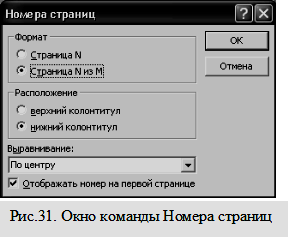 Проставить нумерацию страниц отчета:
Проставить нумерацию страниц отчета:
- выбрать в меню Вставка команду Номера страниц;
- указать формат номера страницы и его расположение;
G Примечание. В примере, приведённом на рис.32, номера страниц расположены в верхнем колонтитуле, т.к. данных контрольного примера недостаточно для нескольких страниц.
По этой же причине и итоги по всему отчёту выведены на первой странице.
10. В отчётах, так же как и в формах, можно использовать внедрённые объекты (чаще всего рисунки или диаграммы).
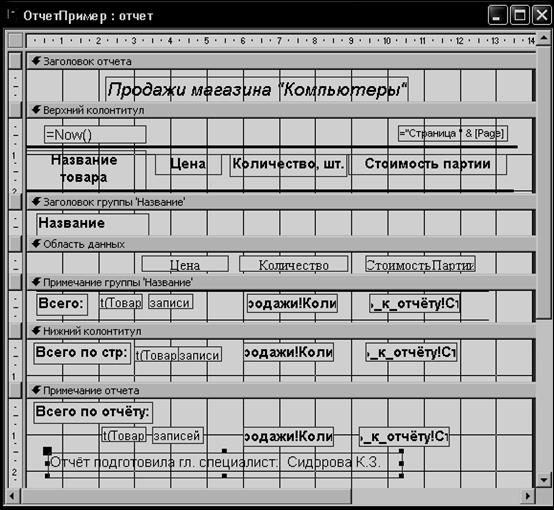
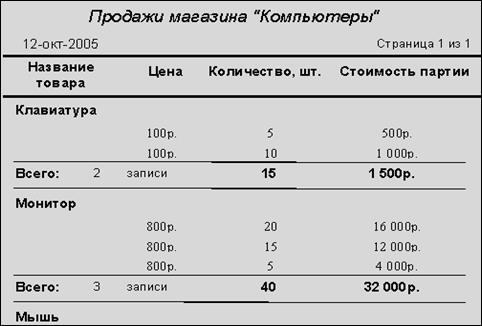
Рис. 32.
Результат выполнения примера 1
(в режиме Конструктора и
в режиме Предварительного просмотра. и т.д. …..

|
|